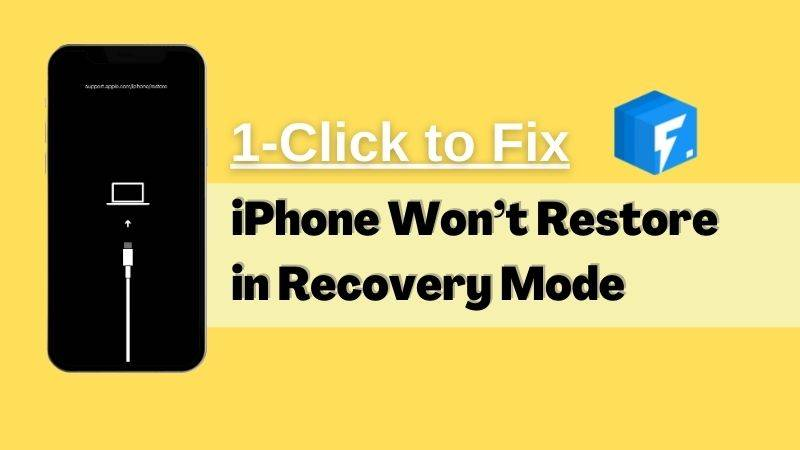
Usted pone su iPhone 14/13/12 en modo de recuperación para restaurarlo como una forma de solucionar algunos de los problemas comunes de iOS 17 que pueden afectar a su iPhone. Si no puede restaurar su iPhone en modo de recuperación, esta guía resultará muy útil. En él, echamos un vistazo a lo que puede hacer cuando su dispositivo está en modo de recuperación, pero no se restaurará en iTunes o Finder.
Comencemos.
Las formas comunes de arreglar iPhone no se restaurarán en modo de recuperación
Aquí hay algunas formas útiles de solucionar iPhone no restaurar los problemas:
1. Intenta y vuelve a intentarlo
Si su principal problema es que iTunes o Finder no pueden detectar su iPhone, entonces es posible que desee ser paciente e intentarlo varias veces. Esto se debe a que conectar un iPhone en modo de recuperación a la computadora puede ser un poco complicado y puede tardar un tiempo en detectar su iPhone.
Si su iPhone tarda más de 15 minutos en aparecer en iTunes o Finder, entonces su iPhone puede haber salido del modo de recuperación y tendrá que ponerlo nuevamente en modo de recuperación.

2. Use el USB original
Si lo ha intentado varias veces y su iPhone aún no se restaurará en el modo de recuperación, entonces debe asegurarse de que está utilizando el cable USB original de su iPhone. El uso de cualquier otro cable que pueda ser incompatible con su iPhone puede obstaculizar el proceso, lo que hace que Finder o iTunes no detecten su iPhone.

3. Apague Encuentra mi iPhone
Si «Find My iPhone» está habilitado en su iPhone, puede ser imposible restaurar su iPhone en modo de recuperación en iTunes. Esto se debe a que encontrar mi iPhone está destinado a evitar que otros limpien todos los datos en su iPhone, precisamente lo que hace cuando restaura su iPhone en iTunes o buscador.
Por lo tanto, es posible que deba desactivar esta función antes de intentar restaurar su iPhone en iTunes. Para hacer eso, siga estos simples pasos;
Paso 1: ir a https://icloud.com e inicie sesión con su ID de Apple y contraseña.
Paso 2: haga clic en «Buscar mi iPhone» y luego seleccione su iPhone en «Todos los dispositivos».
Paso 3: haga clic en «Eliminar la cuenta» y debería poder restaurar su iPhone en iTunes.
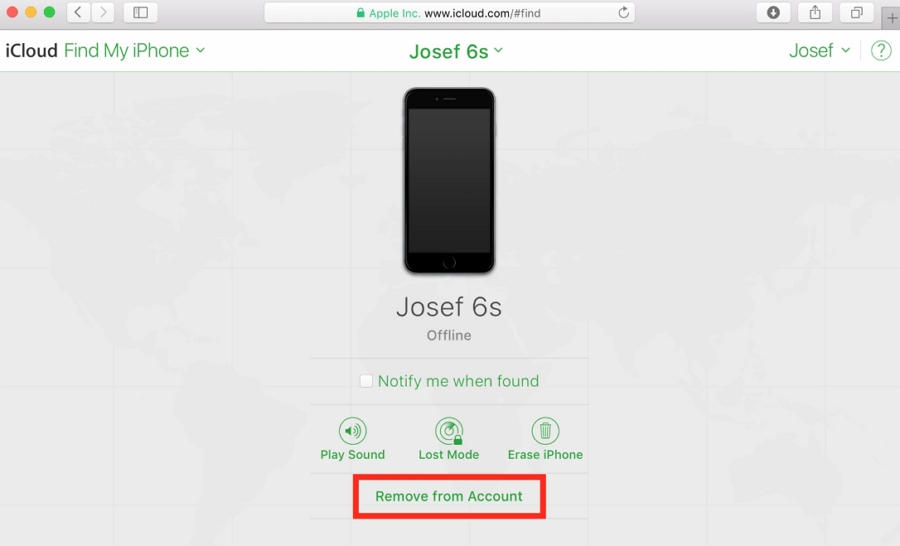
4. Ingrese el modo DFU para restaurar el iPhone
Si aún no puede restaurar su iPhone en modo de recuperación, entonces debe considerar poner su iPhone en modo DFU. Aquí le mostramos cómo hacerlo:
Ponga el iPhone 6s, el iPhone 7 y el iPhone 7 Plus en modo DFU
Paso 1: conecte su iPhone a la computadora y luego abra iTunes o buscador
Paso 2: en su iPhone, presione y mantenga presionado los botones de alimentación y inicio (iPhone 6s y anterior) y volumen hacia abajo (iPhone 7 y 7 más) juntos durante al menos 8 segundos
Paso 3: suelte el botón de encendido después de 8 segundos, pero siga presionando el botón de inicio o el botón de volumen hasta que su iPhone aparezca en iTunes o buscador.
Paso 4: Deje ir el botón de inicio o volumen hacia abajo y si la pantalla se vuelve negra, su iPhone está correctamente en modo DFU y puede restaurarlo en iTunes o buscador.
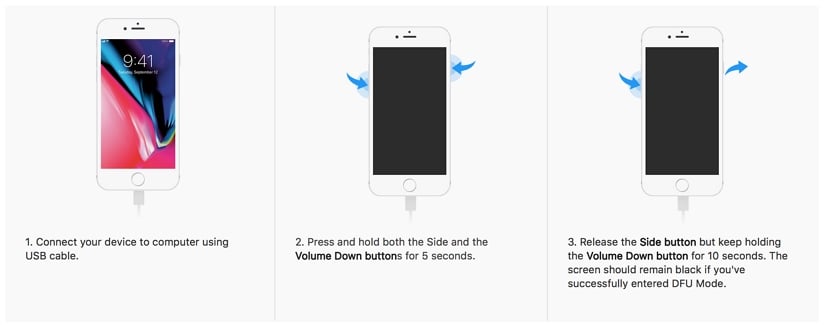
Pon un iPhone 8 o más tarde en modo DFU
Paso 1: presione y luego suelte rápidamente el botón de volumen hacia arriba. Luego, presione y suelte rápidamente el botón de volumen hacia abajo.
Paso 2: Mantenga presionado el botón lateral hasta que la pantalla se vaya negra. Luego, sin liberar el botón lateral, presione y mantenga presionado el botón de volumen hacia abajo.
Paso 3: espere 5 segundos y luego suelte el botón lateral, pero siga presionado el botón de volumen. Su iPhone ingresará al modo DFU y luego puede restaurarlo en iTunes o buscador.
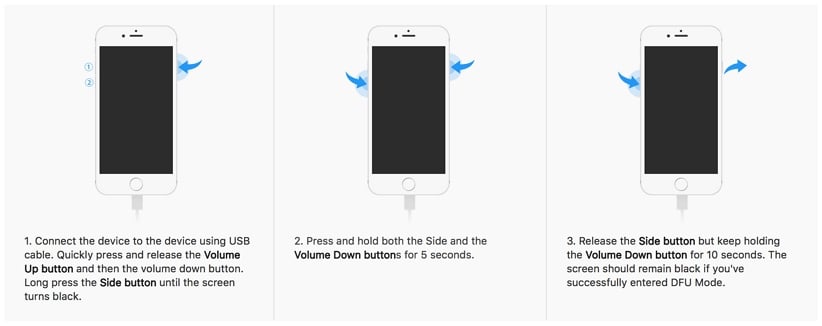
Tenga en cuenta que si en algún momento vea que el logotipo de Apple aparece en la pantalla, ha mantenido los botones durante demasiado tiempo y debe comenzar de nuevo.
5. Vuelve a Apple
Si su dispositivo aún no se restaurará incluso después de ponerlo en modo DFU, entonces es probable que el problema esté un poco más grave o incluso relacionado con el hardware. Nunca es una buena idea intentar arreglar ese dispositivo. En cambio, recomendamos hacer una cita en el Genius Bar. Los técnicos de Apple podrán determinar fácilmente el problema y solucionar su iPhone. Incluso puede ahorrar el costo de las reparaciones, dependiendo del estado de su garantía.

La mejor manera de corregir el error de restauración de iPhone y evitar la pérdida de datos
Si aún no puede restaurar su iPhone en modo de recuperación, incluso cuando usa el cable USB correcto, es posible que ya esté preocupado por los datos de su iPhone. La mejor manera de restaurar su iPhone y evitar perder datos en su iPhone es usar Itooltab Fixgo. Este programa soluciona todos los problemas comunes de iOS 17/16 sin causar pérdida de datos, como el iPhone atascado en el modo de recuperación, iPhone atascado en la pantalla negra. No se preocupe por no saber cómo usar este software, ya que es muy fácil para todos.
Para usar Fixgo para arreglar un iPhone que no se restaurará en el modo de recuperación, siga estos simples pasos:
Paso 1: Descargue e instale el programa en su computadora.
Descarga gratuita
Descarga segura
Descarga gratuita
Descarga segura
Paso 2: ejecute el programa y luego seleccione «Modo estándar» en la ventana principal. Conecte el iPhone a la computadora y espere mientras el programa detecta su iPhone. Una vez que se haya detectado su iPhone, haga clic en «Fix Now» para comenzar.
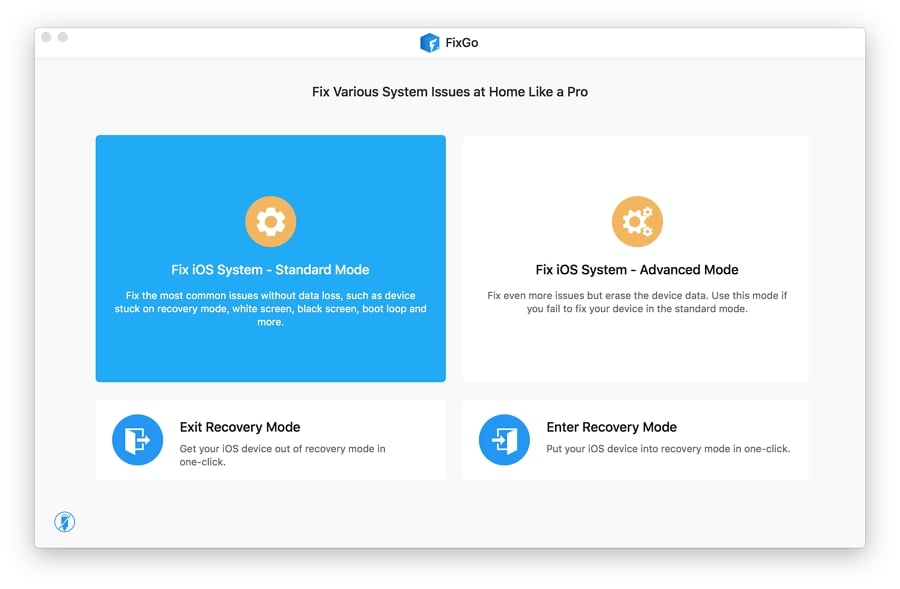
Paso 3: Luego deberá descargar el paquete de firmware para su iPhone. Haga clic en «Descargar» para comenzar. Cuando se complete la descarga, haga clic en «Reparar ahora» y el programa comenzará a arreglar su iPhone. Solo asegúrese de que su iPhone permanezca conectado a la computadora hasta que el proceso esté completo.
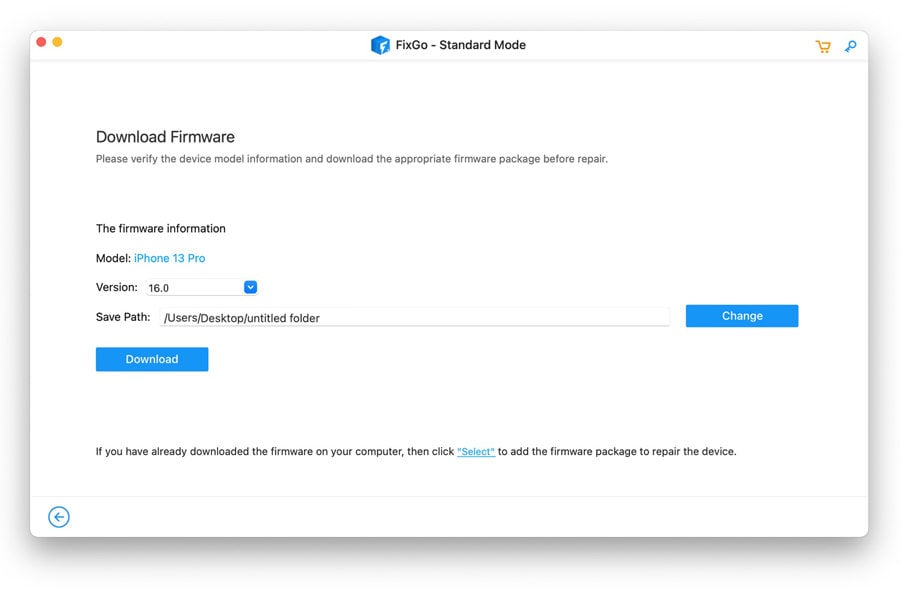
Paso 4: Cuando se complete la descarga, haga clic en «Reparar ahora» y Fixgo inmediatamente funcionará, solucionando los problemas del sistema que pueden estar causando que el dispositivo se bloquee.
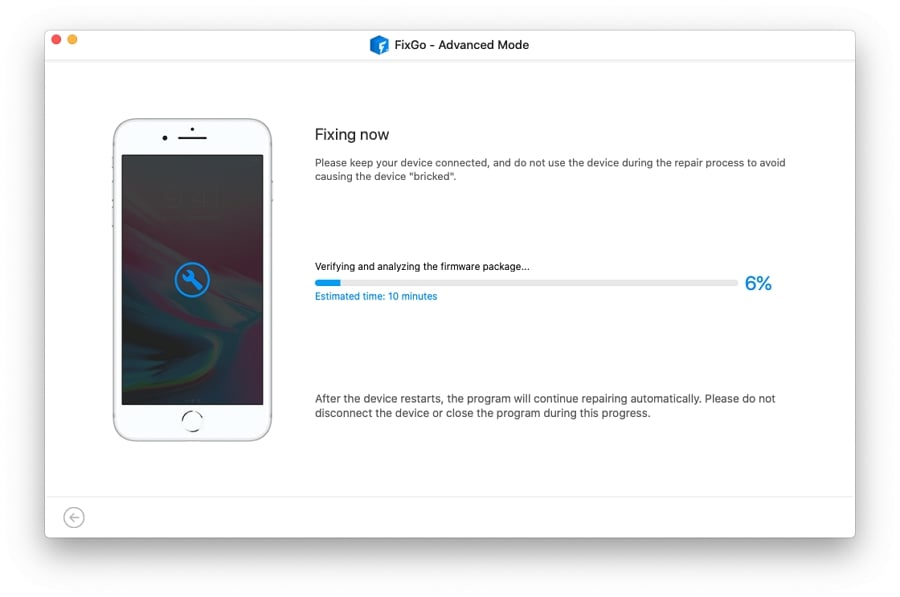
Palabras finales
Itooltab Fixgo es la mejor herramienta para solucionar iPhone que no se restaurará en el problema del modo de recuperación. A diferencia de las cinco formas comunes anteriores, puede solucionar el problema en casa como un profesional. En realidad, puede ahorrar su tiempo y dinero usando Fixgo. Es precisamente lo que necesita cuando iTunes o Finder no reconoce o restaura su iPhone 13/12/11 y no desea perder sus datos personales. ¡Descárguelo gratis, intente!
Descarga gratuita
Descarga segura
Descarga gratuita
Descarga segura
